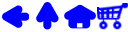TCM - Mi Sueldo XL
TCM - Mi Sueldo XL
1.- Introducción
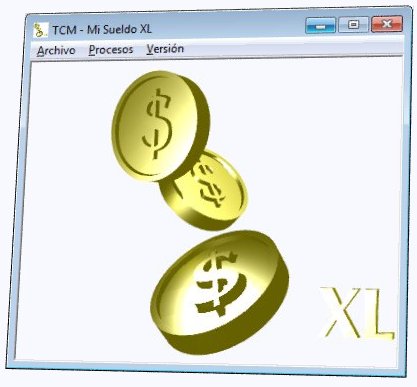
TCM - Mi Sueldo XL es un software extremadamente liviano y sencillo para hacer cálculos de remuneraciones de acuerdo a la legislación vigente en Chile. El usuario puede calcular su propio sueldo personal, o el de toda la empresa. Es posible calcular el costo para la empresa de pagar una remuneración, partiendo del sueldo contratado o del valor líquido a pagar y más. Liquida remuneraciones para el gerente, o para los operarios, los profesionales y también los empleados del servicio doméstico si esa es su requerimiento.
El panel de operación y cálculo es tan sencillo que no requiere explicaciones. Toda la información requerida para liquidar las remuneraciones de un empleado está ahí. El usuario puede registrar los datos a partir del sueldo y los haberes para calcular la remuneración líquida a pagar, o partir de esta para llegar al sueldo base del período.
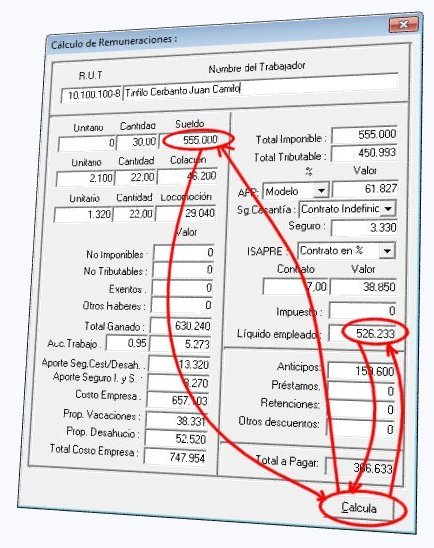
El usuario obtendrá las liquidaciones de los trabajadores, informes del costo de la empresa por cada uno y también podrá exportar la información para realizar muchas más operaciones y obtener múltiples informes en relación a los procesos mensuales y anuales de remuneraciones, ya sea tributarios, impositivos u operacionales.
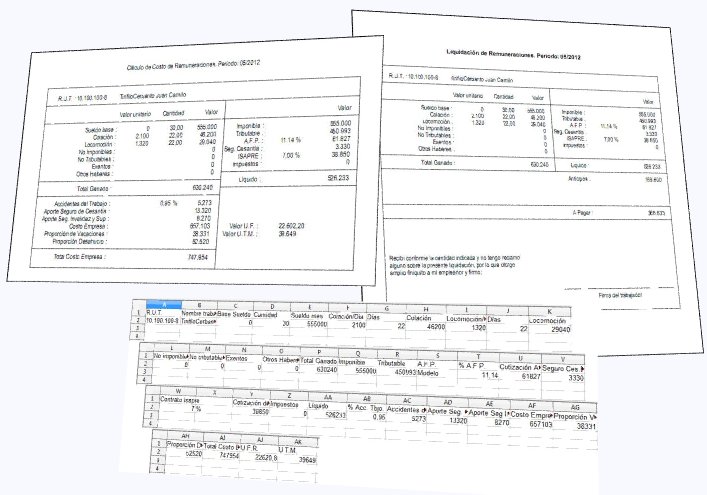
2.- Instalación
Cuando usted adquiere TCM - Mi Sueldo XL recibe un archivo empaquetado de instalación, con un nombre del tipo Mi_Sueldo_XL_99999999X.000. Por razones de tráfico en internet el paquete tiene la extensión .000. Usted deberá cambiarla a .zip. Para esto, seleccione el archivo, haga un clic con el botón secundario sobre él y en el menú elija Cambiar nombre.
Desempaquete el archivo en la carpeta en la que desee instalar su aplicación. Para activar su software usted debera ejecutar, en la carpeta donde bajó la aplicación, el programa instalalicencia.exe:
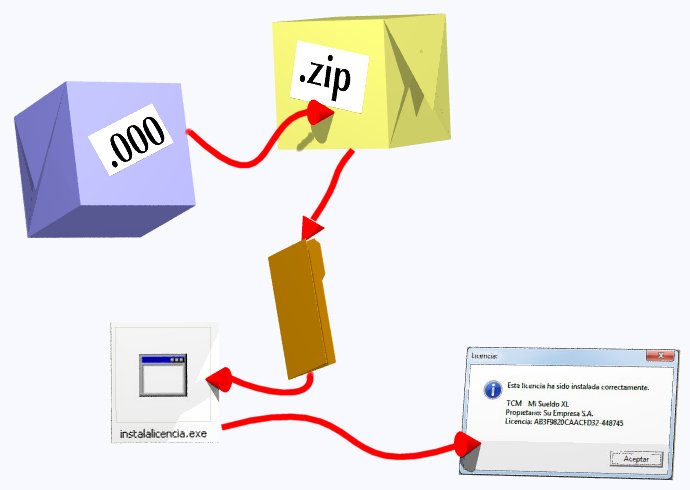
Si el usuario lo desea, puede también, producir un acceso directo al proceso y ubicarlo en el escritorio u otro lugar de su preferencia.
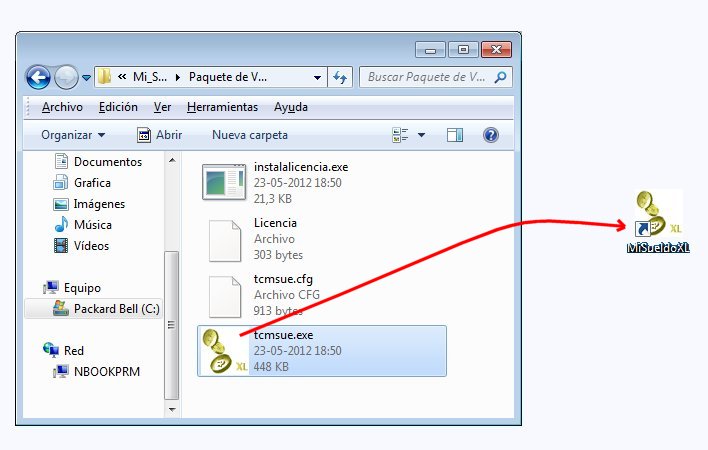
3.- Operación con TCM - Mi Sueldo XL
Dentro de la carpeta en que instaló el sistema, busque este ícono y haga doble clic sobre él, o bien sobre el acceso directo que usted mismo preparó:
El software presentará su ventana de menú:
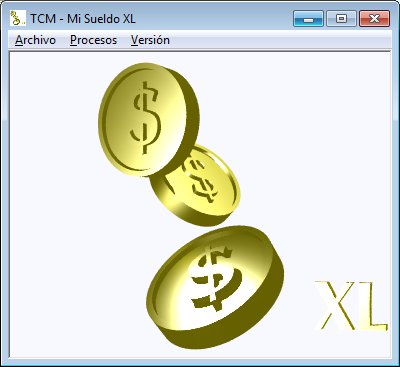
3.1.- Nuevo trabajador
Para comenzar a trabajar con TCM - Mi Sueldo XL el usuario debe abrir una ficha de trabajador. Para esto, debe seleccionar la opción Archivo en el menú y elegir Nuevo, de manera que el software le presente una ficha vacía:

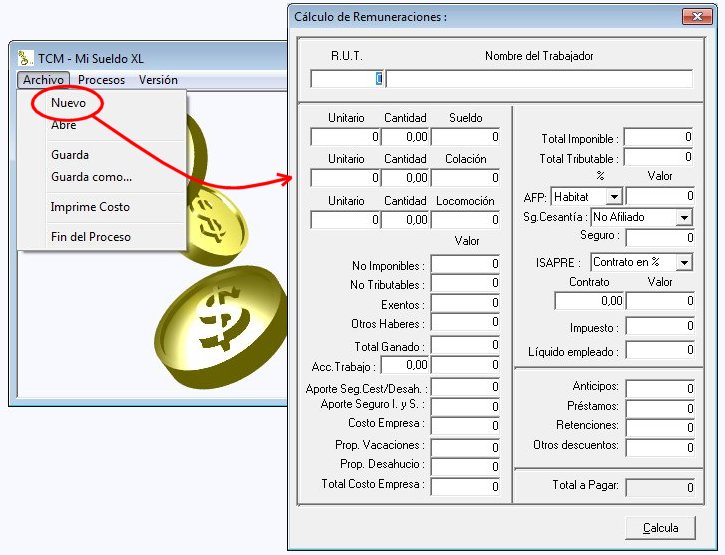
Registre los campos necesarios, considerando lo siguiente:
- Para el R.U.T. del trabajador ingrese los dígitos sin puntos ni guiones. Si el dígito verificador es K, asegúrese de digitar mayúscula.
- Los datos que aparecen originalmente como 0 deben llenarse sin decimales. Si el usuario registra decimales, el software los recortará.
- Aquellos que aparecen como 0,00 se registran con dos decimales. Si el usuario no los especifíca, se registran como ,00. Si se registra más de dos decimales, el software los recorta a dos.
- No registre ningún signo de edición excepto el separador de decimales.
- Para separar los decimales de los enteros utilice el punto (.) no la coma (,).
- Una vez que el usuario registró un dato numérico o de R.U.T. el software lo editará automáticamente mostrando los puntos, comas o guiones que corresponda. Observe que en esta edición el sistema utiliza la coma como separador de enteros y decimales, reemplazando el punto registrado por el usuario.
- No registre aquellos datos que el software calcula. Si lo hace, el programa los sobreescribirá.
- El Sueldo, la Colación y la Locomoción pueden registrarse como un valor total en la casilla correspondiente, o bien como el producto de un valor unitario por una cantidad, como por ejemplo 2500 diarios por 24 días. El software calculará el total y lo registrará en la casilla pertinente.
- En la casilla Acc. Trabajo debe registrarse el porcentaje que el empleador debe aportar como seguro de accidentes del trabajo, según la clasificación de riesgo que le haya hecho la institución aseguradora. Por defecto será 0,95%. Registre este valor o el que le corresponda.
- Cuando selecciona una A.F.P., el software utiliza automáticamente el porcentaje de cotización de esa institución para el cálculo de cotizaciones.
- El usuario debe seleccionar la categoría de seguro de cesantía del trabajador: No afiliado, con Contrato indefinido, con Contrato a plazo fijo, o Trabajador de Servicio Doméstico. El software hace automático el tratamiento que corresponde a cada caso.
- El usuario debe seleccionar la forma de contrato del trabajador con la ISAPRE: En porcentaje, en U.F.$ o en un monto fijo en pesos. La cifra registrada en la casilla Contrato deberá expresar el valor en las unidades indicadas en la selección ISAPRE. La casilla Valor indicará su expresión en pesos.
Una vez que haya llenado la información del trabajador el usuario pulsará el botón Calcula para calcular la liquidación del empleado. El software debe conocer el período a liquidar, el valor de la U.F. y el de la U.T.M. para dicho período para poder efectuar el cálculo. Si no se ha registrado esos valores el software lo indicará. Esta información se registra en el menú de Procesos, en la opción Datos del período.
3.2.- Trabajador registrado
Cuando el usuario ya tenga registrados sus trabajadores, no necesitará reingresar toda la información. Bastará que abra la ficha en la que tiene registrado al trabajador y podrá recalcular su remuneración, o actualizarla cuando sea necesario.
Para esto deberá seleccionar en el menú de Archivo la opción Abre para que el software le permita acceder al archivo de la ficha del empleado que desea:
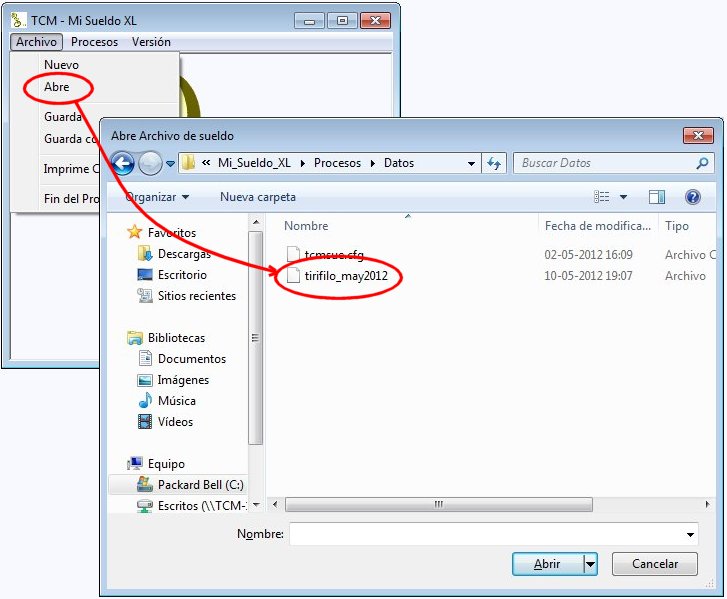
TCM - Mi Sueldo XL mostrará la ficha del empleado seleccionado, con los datos registrados para éste.
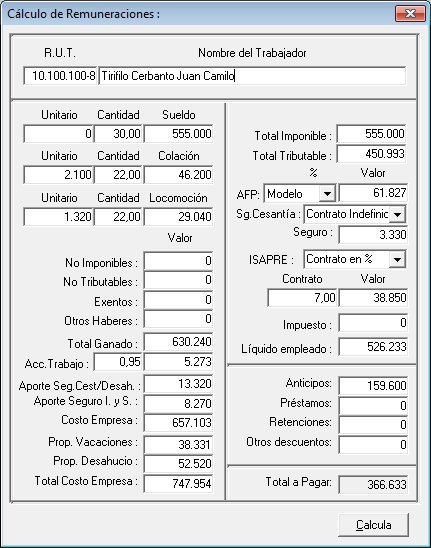
Si ya registró los datos del período que está liquidando, sólo ajuste los datos necesarios, propios de este trabajador, en su ficha, y luego pulse Calcula para tener en pantalla la nueva liquidación.
3.3.- Guardando la información del trabajador
Una vez que el usuario registró o actualizó la ficha de un trabajador, debería guardarla para uso futuro, ya sea en otros períodos o para testigo de proceso.
Para guardar una ficha de un trabajador seleccione la opción Guarda en el menú Archivo.
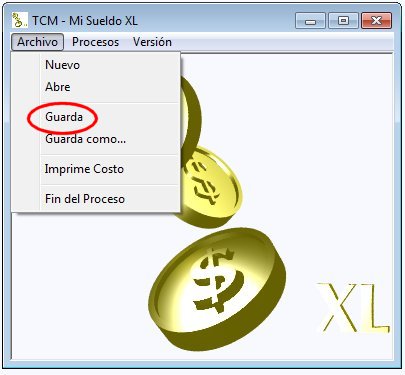
El software guardará la ficha con las modificaciones realizadas, en el archivo del que se tomó la información. Si usted modificó datos del trabajador, la información antigua anterior se perderá.
Si esta es una ficha nueva, entonces el software le solicitará un nombre de archivo para grabarla.
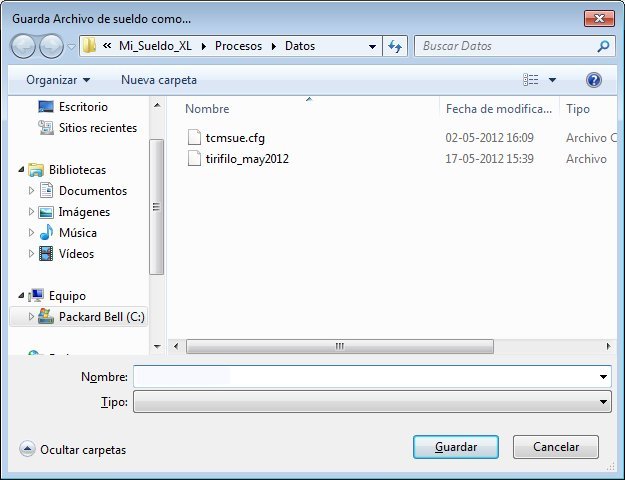
Indique el nombre con que desea guardar la ficha y pulse el botón Guardar.
Si el trabajador ya estaba registrado y el usuario no desea perder los datos anteriores, entonces puede guardar los datos de la ficha con un nuevo nombre. Para eso debe seleccionar la opción Guarda como... en el menú de Archivo.
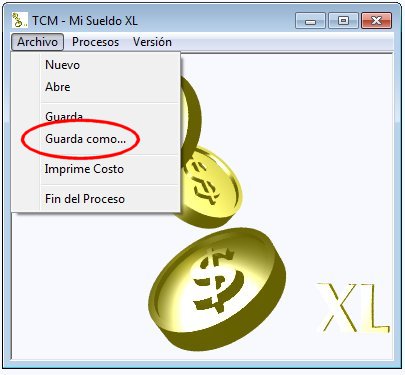
TCM - Mi Sueldo XL mostrará el panel para indicar el nombre de archivo para guardar esta ficha, en el cual indicará el nombre que actualmente tiene el archivo de esta:
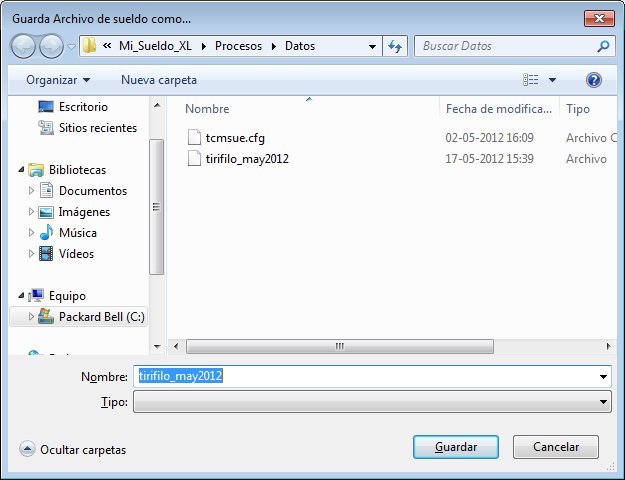
Si el usuario pulsa el botón Guardar en esta instancia, el software advertirá que el archivo ya existe y el usuario podrá decidir si grabar sobre él o no.
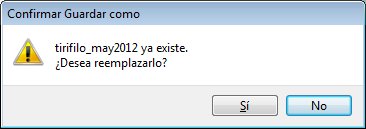
Si, en cambio, el usuario especifica un nombre distinto, nuevo, el archivo será grabado con este nombre y el antiguo preservará la información anterior. Una política recomendable es abrir un archivo de un trabajador, por ejemplo tirifilo_may2012, y guardarlo de inmediato como un nuevo archivo para el siguiente período, por ejemplo tirifilo_jun2012 y luego modificar sus datos para la liquidación del período nuevo.
3.4.- Imprimir Costo de la Empresa
La primera tarea de TCM - Mi Sueldo XL es el cálculo general de las remuneraciones de los trabajadores, que incluye no sólo el pago de remuneraciones, cuya composición se ve en la ficha del trabajador, sino también el costo para el empleador de pagar dicha remuneración, por cuanto esta cifra es la que carga contra la ganancia de la empresa.
Para mejor archivar y conservar esta información y distribuirla dentro de la actividad del negocio, este software permite imprimir la información del costo del trabajador en un testimonio separado de la liquidación de éste. Para obtener este resultado impreso, seleccione en el menú de Archivo, la opción Imprime costo.
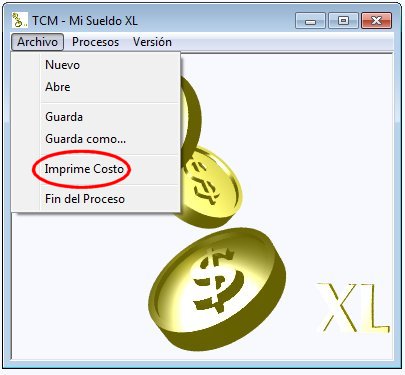
El software le presentará la ventana de preparación para la impresión. Especifique las particularidades propias de su proceso y pulse el botón Imprimir.
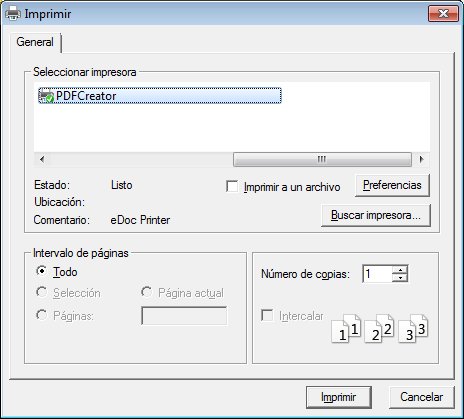
El formato de la impresión es posible imprimirlo en una hoja media carta y corresponde al que se muestra en esta figura:
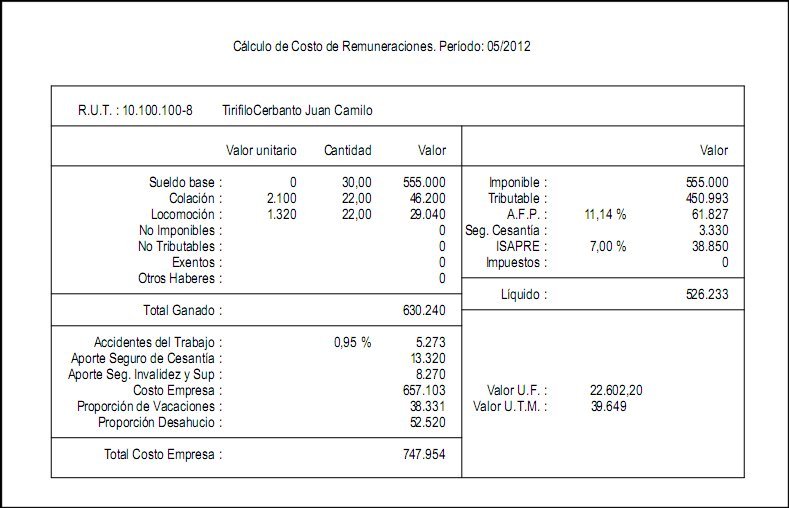
3.5.- Datos del período
Para que TCM - Mi Sueldo XL pueda procesar la información de un trabajador, es necesario que se le informe el período del proceso y los valores de la U.F. y de la U.T.M. de éste. Seleccione en el menú Procesos la opción Datos del período:
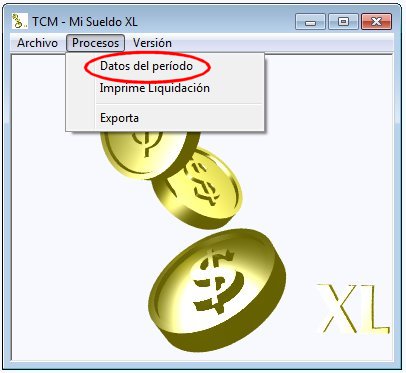
El software le abrirá la ventana de datos para registrar la información pedida:
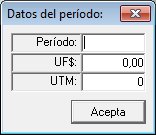
Ingrese los datos considerando:
- Ingrese sólo datos numéricos.
- El Perído debe escribirse en formato mmaaaa. Así, por ejemplo, mayo del 2012 debe registrarse 052012. No escriba 05/2012 ni may2012, o Mayo/12 u otras. Siga el patrón indicado.
- El valor de la UF$. corresponde al de la Unidad de Fomento del último día del mes al que pertenecen las liquidaciones, sin importar si estas son quincenales, semanales o mensuales.
- La UF$ debe registrarse con dos decimales, tal como se publica en el sitio del Servicio de Impuestos Internos (SII). No registre el punto separador de miles y utilice para separar los decimales, el punto (.), no la coma. Así por ejemplo, si la UF$ es $22.620,80 debe registrar 22620.8 o bien 22620.80.
- La UTM debe registrarse como un valor entero, sin decimales, tal como lo publica el SII. Por ejemplo, si la UTM es $39.649 debe registrarse 39649.
- El software presenta los datos en formato editado una vez que el usuario los registra.

Una vez que el usuario registra los datos del período, estos permanecen vigentes durante toda la sesión, en tanto no cierre el programa. Por lo tanto si usted va a procesar sueldos de un mismo período, basta con ingresar esta información al abrir el programa.
Si por algún motivo requiere procesar datos de diferentes períodos, debe registrar estos valores para cada uno.
3.6.- Procedimiento de cálculos
TCM - Mi Sueldo XL calcula la información de remuneraciones de manera directa o de manera inversa; es decir, si el usuario informa los datos del trabajador para un período, al pulsar el botón Calcula el software calcula la liquidación y la presenta en la parrilla de datos. En modo inverso, el usuario puede registrar el valor Líquido empleado y los valores de filiación del trabajador y el software calculará el valor del Sueldo que produce dicho valor líquido.
3.6.1.- Cálculo directo
En la figura se muestra los datos que el usuario debería registrar para obtener la liquidación del empleado.
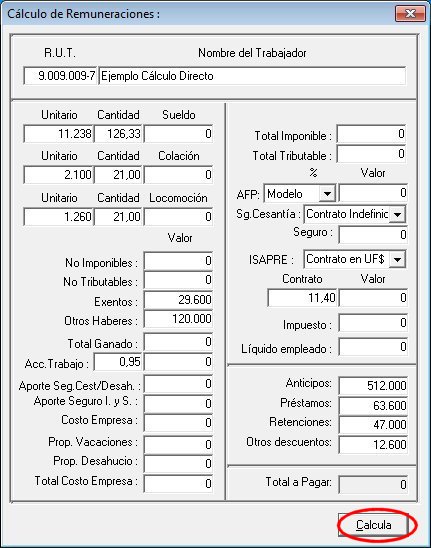
Considere las siguientes situaciones:
- Tanto el Sueldo como la Locomoción y la Colación pueden definirse como en el ejemplo, especificando un valor Unitario y la Cantidad por la que este se multiplicará, o bien directamente como el valor final, registrado en la casilla correspondiente.
- Todos los datos de haberes son optativos y el usuario puede omitirlos. Sólo el Sueldo es obligatorio. Si el usuario lo omite, el software intentará calcularlo.
- El usuario debe registrar los datos que se muestra en el ejemplo, considerando lo indicado en estos puntos. Quellos datos no registrados se asumirán en los valores que el sistema muestra por defecto.
- Para calcular una liquidación no es necesario, en una ficha nueva, indicar R.U.T. y el Nombre del Trabajador, no obstante si planea guardar la información, recuerde registrarlos antes de hacerlo.
- Si el usuario registra información en aquellos datos que corresponden al cálculo de la liquidación y que en el ejemplo se muestran en cero, el software los reemplazará por los correctos calculados por el proceso.
Al pulsar Calcula el software calculará el resto de los datos de la liquidación.
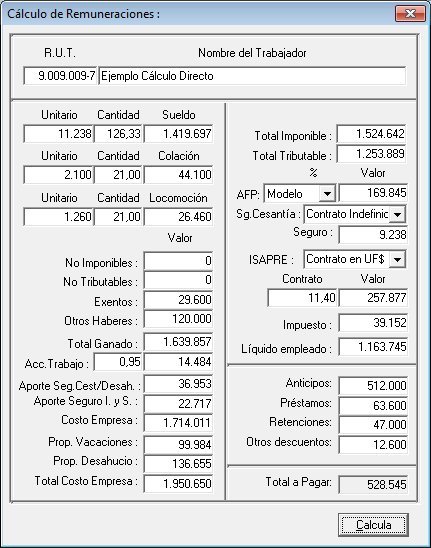
3.6.2.- Cálculo inverso
En muchas ocasiones el usuario debe calcular la liquidación de un trabajador a partir del sueldo líquido que se le pagará. Para esto el software es capaz de calcular el valor del Sueldo, a partir del Líquido empleado registrado. Opcionalmente se puede registrar los valores de los otros haberes, que el software rebajará del sueldo total.
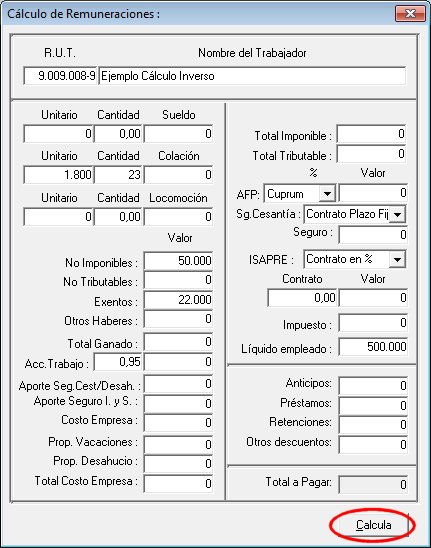
El usuario registrará el alcance líquido del trabajador y aqiuellos haberes distintos del sueldo a los que esté afecto. Al pulsar el botón Calcula, el software hará el cálculo del sueldo del trabajador y de todos los valores de la liquidación y el costo de la empresa, como se muestra a continuación:
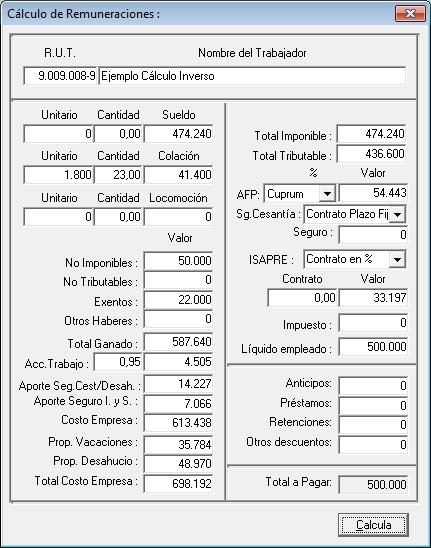
Nótese, también, que en este caso en que el contrato ISAPRE especificado como porcentaje, no fue registrado, quedando por tanto en 0%, el software calculó el valor mínimo para la cotización de salud, correspondiente al 7%.
Preste atención, del mismo modo, en que si el usuario registra un valor Total Ganado y pulsa el botón Calcula, entonces el software hará todos los calculos a partir de este valor, determinando por un lado el Sueldo, por otro el Líquido empleado y todos los valores que constituyen la liquidación y el costo de la empresa.
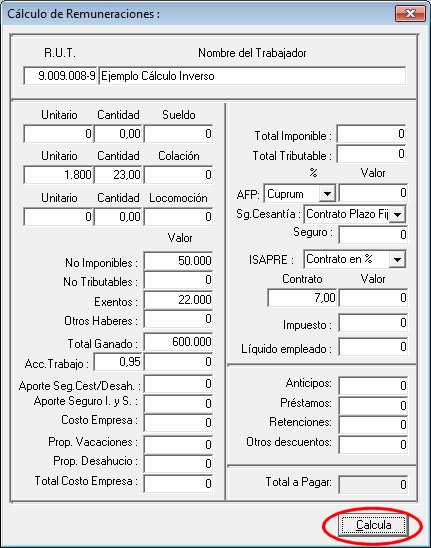
El resultado de oprimir, en este ejemplo, el botón Calcula, se aprecia a continuación:
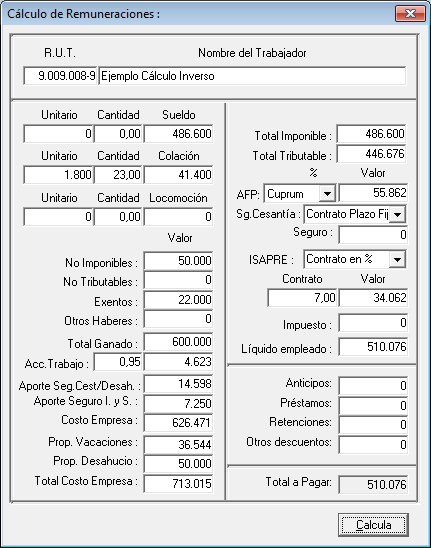
En todos los casos reseñados, antes de ejecutar los cálculos, el sistema revisa que se haya registrado los datos del período. Si estos no han sido registrados el software los exigirá:
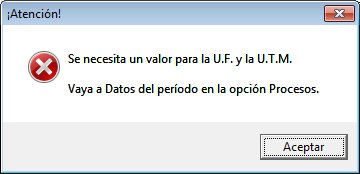
3.7.- Imprime Liquidación
TCM - Mi Sueldo XL imprime la liquidación registrada por el usuario de acuerdo a los datos de la ficha y a base de los parámetros registrados en los Datos del período. Para imprimir la liquidación estos datos deben estar registrados previamente. En caso contrario, el software los solicitará. Para iniciar la impresión seleccione en el menú de Procesos la opción Imprime Liquidación:
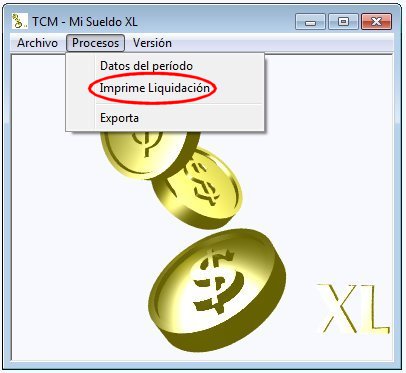
Previo a iniciar la impresión debe tener abierta la ficha de un empleado, registrados sus datos y hecho el cálculo de su liquidación. Indique los datos para imprimir, y pulse el botón Imprimir.

El formato de la liquidación impresa es el que se muestra aquí:
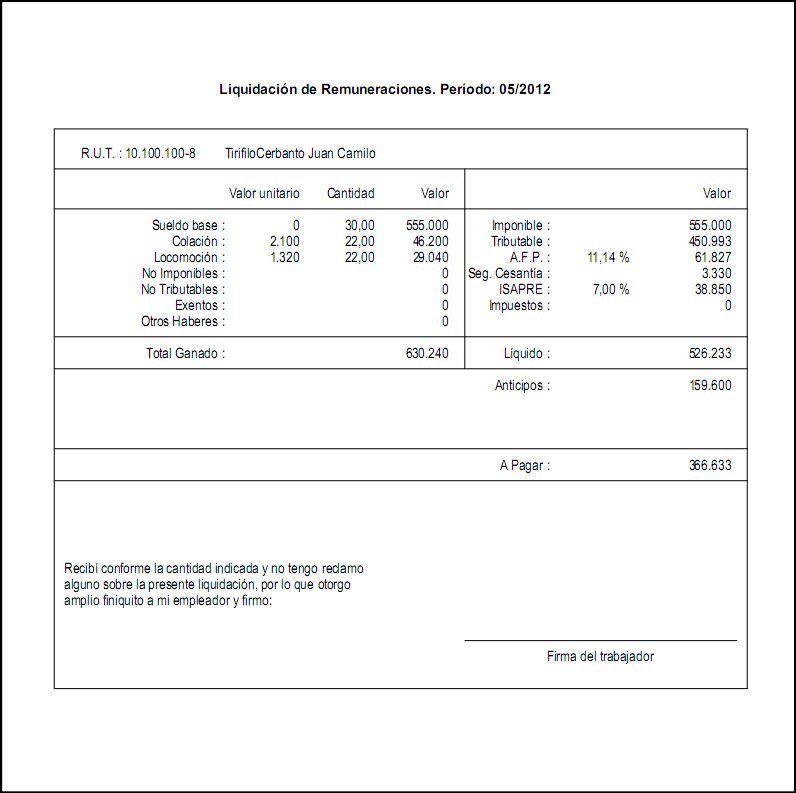
3.8.- Exporta Información
TCM - Mi Sueldo XL permite exportar la información de la liquidación de cada empleado a cualquier planilla de cálculo o base de datos externa. Para exportar la información seleccione en el menú de Procesos la opción Exporta como se ve en la figura:
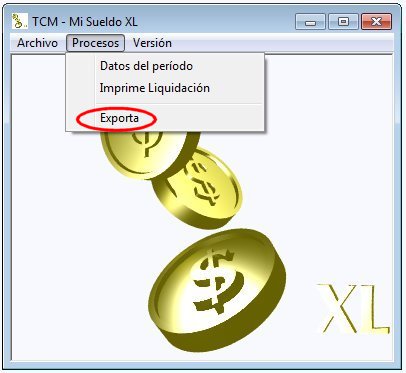
El sistema copia al portapapeles toda la información de la ficha actual y avisa al ususario que la información ha sido exportada y puede ser pegada en la aplicación que se desee.
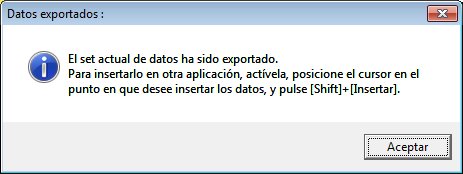
El usuario podrá usar usar el atajo propuesto por el software y usar [Shift]+[Insert] o las opciones que ofrezca el software receptor como [Control]+[V] o el menú Editar y la opción Pegar o Pegado especial... u otra específica.
En la figura se muestra un esquema de cómo queda una exportación a una planilla de cálculos:
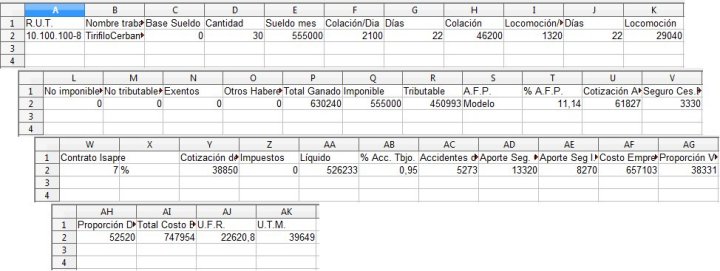
El usuario puede exportar una a una todas las liquidaciones para preparar un libro de remuneraciones, o planillas para previred y mucho más. Esa materia, en todo caso, no es tema de esta documentación por lo que aquí sólo se presenta el enganche de datos entre los softwares externos y TCM - Mi Sueldo XL.
4.- Información de cada implementación del software
En el menú Versión se encuentra los datos de cada implentación:
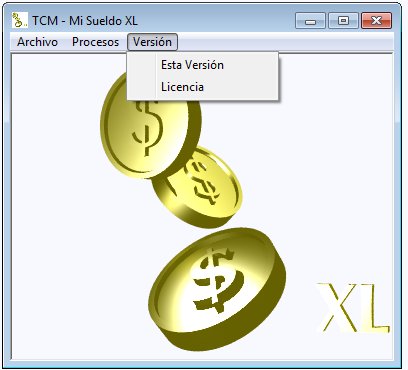
4.1.- Versión instalada
Seleccione en el menú Versión la opción Esta Versión:
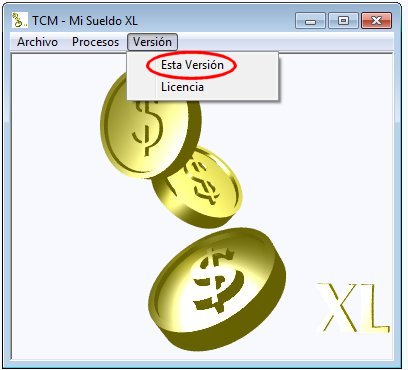
El sistema responderá con la versión que usted tiene instalada en su procesador:
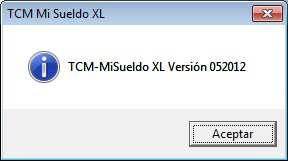
4.2.- Su licencia
Seleccione en el menú Versión la opción Licencia:
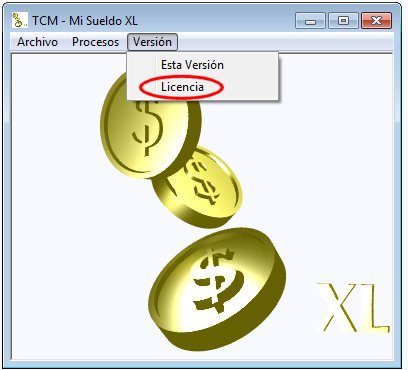
El sistema le informará los datos de la Licencia que usted tiene instalada en su procesador:

En su implementación aparecerá el nombre del propietario de la licencia, y el Código registrado de ella en TCMSoft.com.